Как делать скриншоты в приложениях, которые запрещают это
Android Смартфоны Инструкции
Как делать скриншоты в приложениях, которые запрещают это
Александр Кузнецов —
Сделать скриншот на смартфоне не всегда просто. Некоторые приложения (например, мессенджеры банковские программы или браузеры в режиме инкогнито) препятствуют снятию снимка экрана. Но при желании это ограничение можно обойти.
Фото
Самый простой способ — сфотографировать экран смартфона камерой другого устройства. Правда, для этого необходимо, чтобы оно было у вас под рукой, и нужно понимать, что качество изображения скорее всего получится неидеальным — с волнами и разводами от свечения пикселей.
Google Assistant
Как ни странно, Google Assistant может делать скриншоты, даже если приложение на системном уровне запретило это. Необходимо предварительно настроить помощник:- Вызовите Google Assistant и нажмите на иконку компаса в правом нижнем углу.
- Нажмите на иконку аккаунта и перейдите в настройки.
- Свайпните вправо и перейдите во вкладу «Помощник» (Assistant) и в нижней части экрана среди устройств, подключенных к вашему аккаунту, выберите свой смартфон.
- Зайдите в раздел «Общие» (General) и активируйте две верхние опции.
- Зайдите в настройки приложения Google, перейдите в раздел «Помощник и голосовой ввод» и разрешите помощнику доступ к изображению на экране.
Откройте приложение, которое запрещало скриншотить, вызовите Google Assistant голосовой командой и скажите «Сделай скриншот». Помощник сделает снимок и предложит отправить его куда-нибудь. Перешлите картинку кому требуется или сохраните её в памяти устройства.
Стороннее приложение
Делать скриншоты без запретов и ограничений могут некоторые сторонние приложения (например, ReEnable Screenshot Module). После запуска они обычно требуют доступ к системным возможностям — предоставьте, если не боитесь. Пользуйтесь такими приложениями с большой осторожностью, ведь нет никакой гарантии, что они не перехватывают данные и не отправляют их своим разработчикам.Смартфоны на Android и многое другое вы можете купить у наших друзей из Big Geek. Скидка по промокоду iGuides
Рекомендации
- Как отвязать от Wildberries все платёжные карты. Даже те, что вроде были удалены, но в реальности остались там
- Wildberries позволил экономить на покупках 5%. Нужно всего лишь сменить способ оплаты
- Как заблокировать экран iPhone, не трогая кнопку Power. Это новая функция iOS 16.4
Рекомендации
Как отвязать от Wildberries все платёжные карты.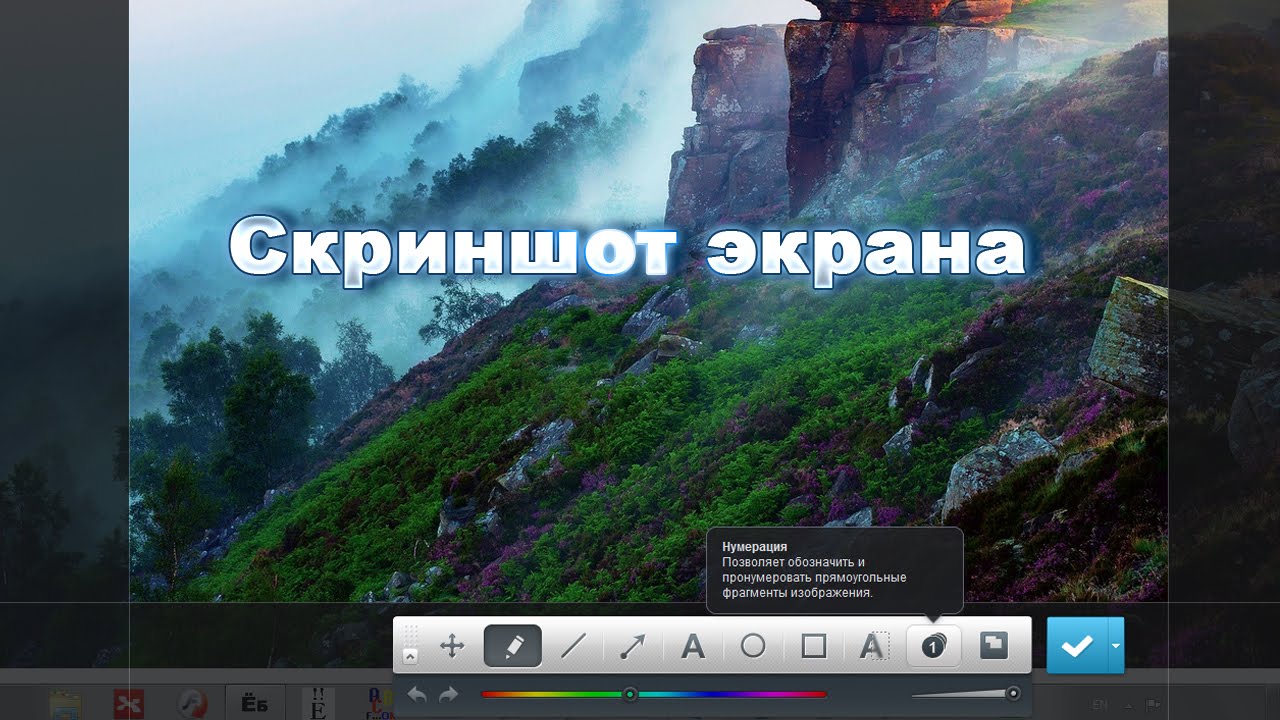 Даже те, что вроде были удалены, но в реальности остались там
Даже те, что вроде были удалены, но в реальности остались там
Включите эту опцию на iPhone с iOS 16.4, чтобы собеседник слышал вас в разы лучше
Wildberries позволил экономить на покупках 5%. Нужно всего лишь сменить способ оплаты
Как заблокировать экран iPhone, не трогая кнопку Power. Это новая функция iOS 16.4
Читайте также
Наушники нейросети
Ввоз двух крупных брендов смартфонов могут навсегда запретить России. Догадались какие?
Смартфоны Законы
6 новинок кино, которые уже есть в хорошем качестве
кино новинки
Программа для скриншотов экрана в один клик!
Бесплатная программа
для Windows
Скачать
Скриншоты
Запись видео
Обмен файлами
Ссылка уже в буфере обмена Отмена
Запись видео
Не ограничивайся скриншотами.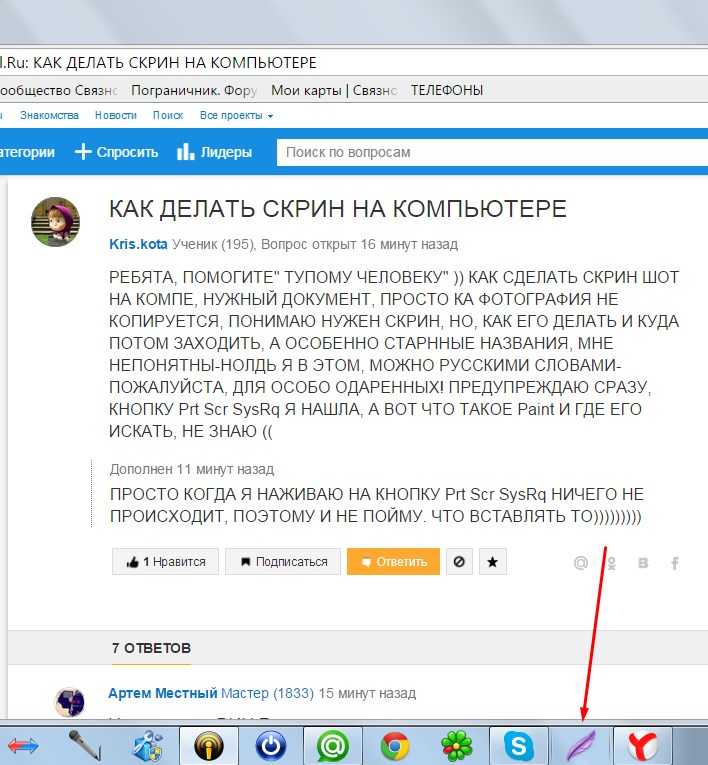
- Запись со звуком и микрофоном
- Длительность до 4 часов
Ссылка уже в буфере обмена Отмена
00:00
Редактор скриншотов
Добавляй фигуры, стрелочки, карандашные пометки и текст.
Появление редактора можно сделать автоматически, а можно оставить по сочетанию клавиш.
Провести стрелку
Отметить карандашом
Нарисовать прямоугольник
Написать текст
Размыть область
Изменить
цвет инструментов
Обмен файлами
Загружай файлы до 2ГБ в облако одним кликом и делись ими.
- Загрузка в облако одним кликом мыши
Ссылка уже в буфере обмена Отмена
Жми две кнопки мыши одновременно и скриншот готов
Быстрый вызов
Моментальный вызов приложения с помощью мышки или клавиатуры.
- Работает быстро. Очень быстро.
- Можно вызвать и мышкой, и клавиатурой.
Облачное хранение
Автоматическая загрузка в облачное хранилище для доступа ко всем твоим скриншотам и видео в любой момент. Файлы не будут занимать место на твоём компьютере, телефонах, мессенджерах и почте.
-
Храним пока тебе нужно
Файлы хранятся в течение года с момента последнего просмотра.
-
Легко поделиться
После загрузки — получаешь короткую ссылку.
-
Сохраняй всё
Нет ограничений на объем и количество загружаемых скриншотов и видео.
Отзывы
Ярослав ПоповДа вы вообще красавцы! Это самая лучшая прога для скринов, а теперь и для роликов! Процветания Вам в Ваших дальнейших разработках!
Aleksandr TsybyakovЗемляки, вы молодцы. Самая удобная вешь на свете ) Допилите только в будущем: Запись видео с микрофона, выбор потока микрофон/системные или вместе.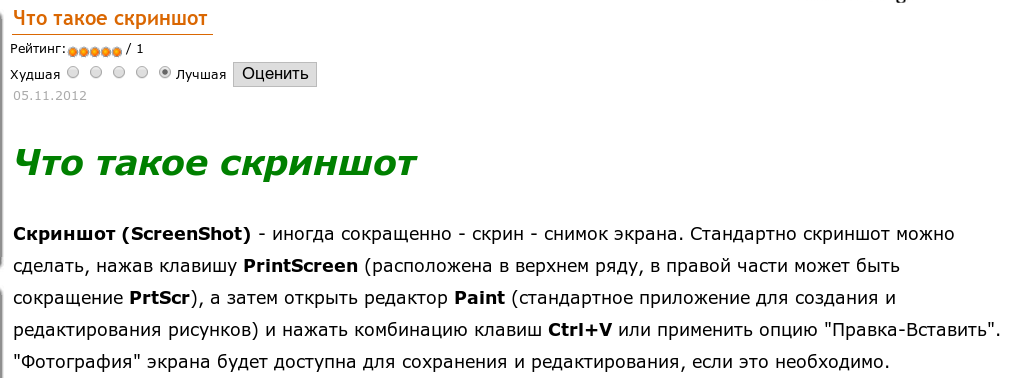
Я был ооооочень разачоран , когда увидел ,что присутствует установка яндекса. Позор
Дмитрий СараматинИзвините что отвлекаю от дела, но хотел вас поблагодарить, что вы все еще занимаетесь программой скриншот
Павел ГрудининСпасибо за прогу! очень классная!
Загрузи прямо сейчас
И начни делиться скриншотами и видео так просто, как никогда раньше.
Скачать бесплатно
Скриншоты — документы fastlane
Новичок в fastlane? Нажмите здесь, чтобы сначала открыть инструкции по установке и настройкеxcode-выбрать --установить
# Использование RubyGems sudo gem установить fastlane -NV # В качестве альтернативы можно использовать Homebrew сварить установить fastlane
инициализация полосы обгона
Подробнее
Скриншоты вашего App Store, пожалуй, самый важный элемент, когда речь идет о том, чтобы убедить потенциальных пользователей загрузить или купить ваше приложение. К сожалению, многие приложения плохо делают скриншоты. Часто это связано с тем, что создание скриншотов вашего приложения и их последующая подготовка к отображению занимает много времени, и трудно сделать все правильно и последовательно! Например:
К сожалению, многие приложения плохо делают скриншоты. Часто это связано с тем, что создание скриншотов вашего приложения и их последующая подготовка к отображению занимает много времени, и трудно сделать все правильно и последовательно! Например:
- Скриншоты в App Store не соответствуют дизайну вашего последнего приложения?
- Ваше приложение локализовано на множество языков, для каждого из которых требуются разные скриншоты?
- Убедились, что индикаторы загрузки не отображаются?
- Отображается ли одно и то же содержимое для всех вариантов размера?
инструменты fastlane могут автоматизировать этот процесс, делая его быстрым и последовательным, а также обеспечивая прекрасные результаты!
Альтернативы
Для получения полной информации о многих способах, которыми разработчики могут захватывать и украшать скриншоты, ознакомьтесь с этой статьей.
Создание снимков экрана вручную
Создание снимков экрана вручную занимает слишком много времени, что также снижает качество снимков экрана.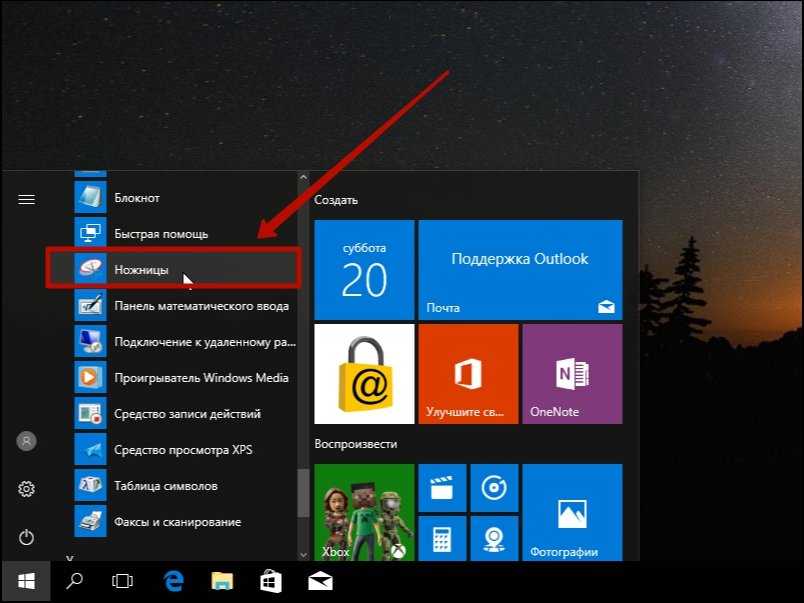 Поскольку это не автоматизировано, на разных устройствах и языках скриншоты будут показывать немного разный контент. Многие компании предпочитают создавать скриншоты на одном языке и использовать их для всех языков. Хотя это может показаться нам, разработчикам, нормальным, есть много потенциальных пользователей, которые не могут прочитать текст на снимках экрана вашего приложения, если они не локализованы. Вы когда-нибудь смотрели на скриншот с контентом на языке, которого вы не знаете? Это не убедит вас скачать приложение.
Поскольку это не автоматизировано, на разных устройствах и языках скриншоты будут показывать немного разный контент. Многие компании предпочитают создавать скриншоты на одном языке и использовать их для всех языков. Хотя это может показаться нам, разработчикам, нормальным, есть много потенциальных пользователей, которые не могут прочитать текст на снимках экрана вашего приложения, если они не локализованы. Вы когда-нибудь смотрели на скриншот с контентом на языке, которого вы не знаете? Это не убедит вас скачать приложение.
Однако самым большим недостатком этого метода является то, что происходит, когда вам нужно повторить процесс. Если вы заметили орфографическую ошибку на снимках экрана, если вы выпускаете обновление с новым дизайном или просто хотите показать более актуальный контент, вам придется создавать новые снимки экрана для всех языков и устройств… вручную. .
Положительной стороной такого подхода является то, что все ваши скриншоты будут четкими, правильного размера и с читаемым текстом.
Масштабированные скриншоты через App Store Connect
App Store Connect позволяет использовать один набор снимков экрана для каждого типа устройства, который затем масштабируется до соответствующего размера при просмотре в App Store на устройстве пользователя.
Хотя это удобно, этот подход имеет те же проблемы, что и подход с фреймом устройства: на снимках экрана не показано, как приложение выглядит на устройстве пользователя. Тем не менее, это правильный способ начать, поскольку вы можете постепенно перезаписывать скриншоты для определенных языков и устройств.
Автоматический захват снимков экрана
snapshot работает с fastlane для автоматизации процесса захвата скриншотов вашего приложения. Он позволяет:
- Делать сотни скриншотов на разных языках на всех симуляторах
- Делайте снимки экрана в нескольких симуляторах устройств одновременно, чтобы сократить время выполнения
- Займитесь чем-нибудь другим, пока компьютер делает для вас скриншоты
- Настройте его один раз и сохраните конфигурацию, чтобы любой член команды мог ее запустить
- Создайте красивую веб-страницу со всеми скриншотами на всех устройствах.
 Это идеально подходит для отправки в отдел вопросов и ответов, отдел маркетинга или переводчикам для проверки .
Это идеально подходит для отправки в отдел вопросов и ответов, отдел маркетинга или переводчикам для проверки . - Избегайте индикаторов загрузки на снимках экрана App Store, разумно ожидая завершения сетевых запросов
- Получите сводку о том, как ваше приложение выглядит на всех поддерживаемых устройствах и языках
После того, как снимок успешно сделает все скриншоты, он покажет вам красивую HTML-страницу, на которой будут суммироваться все снятые экраны:
Начало работы с использованием тестов пользовательского интерфейса
Снимок использует возможности тестов пользовательского интерфейса Apple для взаимодействия с вашим приложением. Чтобы ознакомиться с написанием тестов пользовательского интерфейса, ознакомьтесь со следующими введениями:
- WWDC 2015 Введение в тесты пользовательского интерфейса
- Первый взгляд на тесты пользовательского интерфейса
- Тестирование пользовательского интерфейса в Xcode 7
- HSTestingBackchannel: «мошенничество», напрямую связываясь с вашим приложением
- Автоматизация скриншотов App Store с помощью моментальных снимков fastlane и frameit
Чтобы быстро запустить тесты пользовательского интерфейса, вы можете использовать регистратор тестов пользовательского интерфейса, который можно запустить, нажав красную кнопку записи в нижней части окна.
Настройка моментального снимка
- Создайте новую цель тестирования пользовательского интерфейса в своем проекте Xcode (см. верхнюю часть этой статьи)
- Выполнить
инициализацию моментального снимка полосы быстрого доступав папке вашего проекта - Добавьте файл
./SnapshotHelper.swiftв цель теста пользовательского интерфейса (вы можете переместить файл куда угодно) - Добавить новую схему Xcode для недавно созданной цели теста пользовательского интерфейса
- Редактировать схему
- В списке слева нажмите «Создать» и установите флажок в столбце «Выполнить» для вашей цели.
- Включить поле
Sharedтолько что созданной схемы - (только для цели C) Добавьте соединительный заголовок к вашему тестовому классу.

-
#import "MYUITests-Swift.h" - Заголовок моста назван в честь вашей тестовой цели с добавлением -Swift.h.
-
- В классе тестирования пользовательского интерфейса нажмите кнопку
Записьв левом нижнем углу и запишите свое взаимодействие - Чтобы сделать снимок экрана, вызовите следующее между взаимодействиями
- Swift:
snapshot("01LoginScreen") - Цель C:
[моментальный снимок: @"01LoginScreen" timeWaitingForIdle:10];
- Swift:
- Добавьте следующий код в метод
setUp():
Swift:
пусть приложение = XCUIApplication() setupSnapshot (приложение) приложение.запуск()
Цель C:
XCUIApplication *app = [[XCUIApplication alloc] init]; [Настройка моментального снимкаСнимок:приложение waitForAnimations:NO]; [запуск приложения];
12. В терминале запустить fastlane snapshot .
ПРЕДУПРЕЖДЕНИЕ. Запуск теста в Xcode не создает моментальные снимки и не дает правильных результатов, хотя ни один из тестов не завершится ошибкой. Программа командной строки создает необходимые подкаталоги, соответствующим образом переименовывает файлы и создает обзорную HTML-страницу.
В процессе установки также будет сгенерирован Snapfile , похожий на
# Список устройств, с которых вы хотите делать скриншоты # устройств([ # "iPad (7-го поколения)", # «iPad Air (3-го поколения)», # «iPad Pro (11 дюймов)», # «iPad Pro (12,9 дюйма) (3-го поколения)», # «iPad Pro (9,7 дюйма)», # «Айфон 11», # «Айфон 11 Про», # «iPhone 11 Pro Max», # «Айфон 8», # «Айфон 8 Плюс» # ]) языки([ "en-США", "де-ДЕ" ]) # Название схемы, содержащей тесты пользовательского интерфейса # схема "ИмяСхемы" # Где хранить полученные скриншоты? # output_directory "./скриншоты" # clear_previous_screenshots true # удалите '#', чтобы очистить все ранее созданные скриншоты перед созданием новых # Выберите, какой проект/рабочее пространство использовать # проект "./Project.xcodeproj" # рабочая область "./Project.xcworkspace" # Для получения дополнительной информации обо всех доступных опциях запустите # снимок действия полосы обгона
Вы можете адаптировать этот файл под свой проект. Каждый раз, когда вы запускаете снимок fastlane snapshot , файл будет загружаться автоматически.
Чтобы получить список всех доступных параметров, которые можно использовать в Snapfile , запустите моментальный снимок действия fastlane .
Если у вас установлен fastlane , можно легко попробовать моментальный снимок . Сначала клонируйте репозиторий fastlane , перейдите к примеру проекта моментального снимка , а затем запустите снимок Fastlane
git clone https://github.com/fastlane/fastlane # Клонировать репозиторий Fastlane cd fastlane/snapshot/example # Перейти к примеру проекта fastlane snapshot # Создание снимков экрана для примера приложения
Загрузить снимки экрана в App Store
После создания снимков экрана с помощью моментального снимка Fastlane обычно требуется загрузить их в App Store Connect.
Если вы следовали руководству по установке, вы уже запускали fastlane init ранее, поэтому ваши существующие скриншоты и метаданные должны находиться в каталогах fastlane/screenshots и fastlane/metadata . Запуск fastlane snapshot по умолчанию сохраняет снимки экрана в каталоге fastlane/screenshots .
Чтобы загрузить скриншоты, хранящиеся в fastlane/screenshots , просто запустите
fastlane delivery
Это также покажет вам сводку метаданных перед фактической загрузкой снимков экрана, так как это перезапишет метаданные и снимки экрана, которые уже есть в App Store Connect.
Использование в Fastfile
Чтобы объединить все это, чтобы любой член вашей команды мог инициировать создание и загрузку новых скриншотов, вы можете определить полосу fastlane с именем screenshots . Он будет отвечать за:
- Запуск вашего приложения через снимок для автоматического захвата скриншотов
- Наличие доставки отправки окончательных скриншотов в App Store Connect для использования в App Store
Добавьте следующий код в ваш fastlane/Fastfile :
lane :скриншоты делать Capture_screenshots upload_to_app_store конец
Чтобы получить список всех доступных опций для каждого из шагов, запустите
fastlane action capture_screenshots действие fastlane upload_to_app_store
Поместите свои снимки экрана в рамки устройства
frameit поможет вам украсить ваши снимки экрана рамками устройства и текстом, выполнив одну простую команду. Обеспечивает поддержку:
Обеспечивает поддержку:
- Несколько типов устройств
- Книжная и альбомная ориентация
- Черные и серебристые устройства
- Установка цвета фона и украшение изображения текстом
Использование
Чтобы автоматически добавлять кадры устройства вокруг всех скриншотов в текущем каталоге и его подкаталогах, просто запустите:
фрейм полосы обгона
Это добавит только рамку устройства вокруг скриншотов, а не фон и заголовок. Эти изображения можно использовать для вашего веб-сайта, электронной рассылки новостей и тому подобного.
Если вы хотите реализовать пользовательские заголовки и фон, вам нужно настроить Framefile.json , дополнительную информацию можно найти здесь.
Если вы хотите загрузить скриншоты в App Store, вам нужно предоставить Framefile.json с заголовками и фоном, в противном случае разрешение скриншотов в рамке не соответствует требованиям App Store Connect.
Зависимости
Установка ImageMagick
Для выполнения манипуляций с изображениями frameit зависит от инструмента под названием imagemagick . Самый простой способ установить его через homebrew:
варить установить libpng jpeg imagemagick
Устранение неполадок ImageMagick
Если вы установили imagemagick , но видите сообщения об ошибках, например:
mogrify: нет делегата декодирования для этого формата изображения `PNG'
Возможно, вам потребуется переустановить и выполнить сборку из исходного кода. Пробег:
варить удалить imagemagick; варить установить libpng jpeg; brew установить imagemagick --build-from-source
Настройка фреймов устройств
Чтобы загрузить последние кадры устройства, вы можете запустить
установка фрейма fastlane
Обычно это происходит автоматически при первом использовании frameit на новой машине
Чтобы добавить кадрирование в процесс развертывания, используйте следующий код в своем Fastfile :
полоса :скриншоты делать Capture_screenshots frame_screenshots (белый: правда) upload_to_app_store конец
Чтобы получить список всех доступных опций для frame_screenshots (который вызывает frameit )
действие fastlane frame_screenshots
Дополнительно
Моментальный снимокПример использования
пер :скрины делаю Capture_screenshots конец
Ваши скриншоты будут храниться в . папка по умолчанию (или  /screenshots/
/screenshots/ ./fastlane/screenshots если вы используете fastlane )
Если при выполнении сценария моментального снимка на устройстве возникает какая-либо ошибка, на этом устройстве не будет снимков экрана, и моментальный снимок будет продолжен со следующим устройством или языком. Чтобы остановить поток после первой ошибки, запустите
capture_screenshots (stop_after_first_error: правда)
Также по умолчанию снимок открывает HTML после того, как все сделано. Это можно пропустить с помощью следующей команды
capture_screenshots (skip_open_summary: правда)
Доступно множество параметров, определяющих способ создания приложения, например
.capture_screenshots (схема: "UITests", конфигурация: "Release", sdk: "iphonesimulator")
Переустановите приложение перед запуском моментального снимка
capture_screenshots (reinstall_app: true, app_identifier: "tools.fastlane.app")
По умолчанию моментальный снимок автоматически повторяет запуск тестов пользовательского интерфейса в случае их сбоя. Это связано со случайным провалом тестов пользовательского интерфейса (например, № 372). Вы можете адаптировать это число, используя
захвата_скриншотов (количество_повторных попыток: 3)
Добавьте фотографии и/или видео в симулятор перед запуском моментального снимка
capture_screenshots(add_photos: "MyTestApp/demo.jpg", add_videos: "MyTestApp/demo.mp4")
Чтобы получить список всех доступных опций, введите
.действий в полосе быстрого доступа Capture_screenshots
Сброс симуляторов Xcode
Вы можете запустить эту команду в терминале, чтобы удалить и заново создать все симуляторы iOS. Это полезно, когда Xcode дублирует ваши локальные симуляторы.
моментальный снимок полосы быстрого доступа reset_simulators
Аргументы запуска
Вы можете предоставить дополнительные аргументы своему приложению при запуске. Эти строки будут доступны в вашем приложении (например, не в цели тестирования) через
Эти строки будут доступны в вашем приложении (например, не в цели тестирования) через ProcessInfo.processInfo.arguments . В качестве альтернативы используйте синтаксис пользовательского значения по умолчанию ( - значение ключа ), и они будут доступны в виде пар ключ-значение в UserDefaults.standard .
launch_arguments([ "-имя Феликс -фамилия Краузе" ])
name.text = UserDefaults.standard.string(forKey: "firstName") // имя.текст = "Феликс"
моментальный снимок включает -FASTLANE_SNAPSHOT YES , который установит временное пользовательское значение по умолчанию для ключа FASTLANE_SNAPSHOT , вы можете использовать это, чтобы определить, когда приложение запускается с помощью моментального снимка .
, если UserDefaults.standard.bool(forKey: "FASTLANE_SNAPSHOT") {
// время выполнения проверяет, что мы находимся в режиме моментального снимка
}
Укажите несколько строк аргументов и 9Снимок 0023 создаст снимки экрана для каждой комбинации аргументов, устройств и языков. Это полезно для сравнения одних и тех же снимков экрана с разными флагами функций, динамическими размерами текста и разными наборами данных.
Это полезно для сравнения одних и тех же снимков экрана с разными флагами функций, динамическими размерами текста и разными наборами данных.
# Snapfile для сравнения A/B тестов launch_arguments([ "-secretFeatureEnabled ДА", "-secretFeatureEnabled НЕТ" ])
Обновить помощники моментальных снимков
Некоторые обновления требуют обновления вспомогательных файлов. Снимок автоматически предупредит вас и расскажет, как обновить.
В основном вы можете запустить
Обновление моментального снимкаfastlane
для обновления файлов SnapshotHelper.swift . Если вы изменили свой SnapshotHelper.swift и хотите вручную обновить файл, проверьте SnapshotHelper.swift.
Очистить строку состояния
Для очистки строки состояния (9:41, полная батарея и полный сигнал) используйте параметр override_status_bar .
Как работает снимок ?
Самым простым решением было бы просто преобразовать UIWindow в файл. Это невозможно, поскольку тесты пользовательского интерфейса не выполняются в основном потоке. Так 9Снимок 0023 использует другой подход:
Это невозможно, поскольку тесты пользовательского интерфейса не выполняются в основном потоке. Так 9Снимок 0023 использует другой подход:
Когда вы запускаете модульные тесты в Xcode, средство создания отчетов создает файл plist, документируя все события, произошедшие во время тестов (Дополнительная информация). Кроме того, Xcode создает снимки экрана до, во время и после каждого из этих событий. Невозможно вручную инициировать событие создания скриншота. Скриншоты и файлы plist хранятся в каталоге DerivedData, который snapshot хранит во временной папке.
Когда пользователь звонит 9Снимок 0102 (…) в тестах пользовательского интерфейса (Swift или Objective C) скрипт фактически выполняет поворот на .Unknown , который не оказывает никакого влияния на фактическое приложение, но достаточно для запуска снимка экрана. Это не влияет на приложение и не является чем-то, что вы будете делать в своих тестах. Цель состояла в том, чтобы найти какое-то событие , которое пользователь никогда не инициирует, чтобы мы знали, что оно из моментального снимка . В tvOS нет ориентации, поэтому мы запрашиваем количество просмотров приложения с типом «Браузер» (который никогда не должен существовать в tvOS).
В tvOS нет ориентации, поэтому мы запрашиваем количество просмотров приложения с типом «Браузер» (который никогда не должен существовать в tvOS).
снимок затем перебирает все тестовые события и проверяет, где мы сделали это странное вращение (в iOS) или искали браузеры (в tvOS). Как только снимок содержит все события, инициированные снимком , он собирает упорядоченный список всех имен файлов фактических снимков экрана приложения.
В тестовом выводе функция моментального снимка Swift распечатает что-то вроде этого
снимок: [здесь какой-то случайный текст]
снимок находит все эти записи с помощью регулярного выражения. Количество выходов моментальных снимков в терминале и количество событий моментальных снимков в файле plist должны совпадать. Зная это, снимок автоматически сопоставляет эти 2 списка, чтобы определить имя каждого из этих снимков экрана. Затем они копируются в выходной каталог и разделяются по языку и устройству.
Затем они копируются в выходной каталог и разделяются по языку и устройству.
Две вещи должны быть переданы из снимка в инструмент командной строки xcodebuild :
- Тип устройства передается через параметр назначения
параметраxcodebuild - Язык передается через временный файл, который записывается моментальным снимком перед запуском тестов и считывается тестами пользовательского интерфейса при запуске приложения
Если вы найдете лучший способ сделать что-либо из этого, отправьте сообщение о проблеме на GitHub или даже запрос на включение: +1:
Также не стесняйтесь дублировать радар 23062925.
Скриншоты, Гремлины Интернета
Сохраненные истории
В начале 2017 года по Интернету начали бродить ужасающие слухи. Приближалось обновление программного обеспечения iPhone, и анархисты Apple решили добавить новую функцию: скоро ваше устройство будет регистрировать каждый сделанный вами снимок экрана текстового разговора и уведомлять других участников. Пользователи Apple представляли себе полный хаос или необходимость иметь два телефона — один для повседневного использования, а другой для фотографирования другого телефона. Другие уперлись и пообещали никогда не переставать делать скриншоты своих текстов: «В iOS 11 будут оповещения о снимках экрана, поэтому, если вы получите уведомление от меня, вы можете подтянуться, честно говоря, мне все равно», — написал один человек в Твиттере. Эта функция так и не материализовалась, в чем мы можем быть уверены, потому что мы все еще живем в обществе.
Пользователи Apple представляли себе полный хаос или необходимость иметь два телефона — один для повседневного использования, а другой для фотографирования другого телефона. Другие уперлись и пообещали никогда не переставать делать скриншоты своих текстов: «В iOS 11 будут оповещения о снимках экрана, поэтому, если вы получите уведомление от меня, вы можете подтянуться, честно говоря, мне все равно», — написал один человек в Твиттере. Эта функция так и не материализовалась, в чем мы можем быть уверены, потому что мы все еще живем в обществе.
Но сами скриншоты очень реальны, а иногда и не менее ужасны. Мысль о том, что все, что вы делаете в сети, может быть — и давайте посмотрим правде в глаза, вероятно, — это — кем-то где-то захвачено, а затем сохранено для будущего использования, наполнила нашу онлайн-жизнь скрытым чувством паранойи. Это факт, с которым мы все живем, но заставляем себя забыть, чтобы продолжать писать, публиковать, болтать и делать скриншоты в (что-то вроде) мире.
Я особенно боюсь скриншотов, потому что делаю их постоянно: делаю скриншоты историй знакомых в Instagram, которые считаю глупыми, или драк в Твиттере, которые вызывают у меня смущение, или текстовые разговоры, по которым мне нужно второе мнение, или третий или четвертый или пятый. Я сплетница, и использую скриншоты во благо и во зло. Я также живу в постоянном страхе, что я посеял ветер со всеми своими PNG и JPG, и что я пожну бурю за свою привычку. Что делать, если я случайно отправлю скриншот обмена текстовыми сообщениями вернуть тому, кто к этому причастен, а не тому, кто должен был это анализировать? Или, что еще хуже, что, если мои собственных историй, твитов или текстов захватывают и высмеивают, или захватывают и закатывают глаза, без моего ведома?
Правила снятия скриншотов, как и их последствия, далеко не ясны. Поиск в Google по простому вопросу — «Кто-нибудь знает, когда я делаю их скриншоты?» — даст десятки постов в блогах, написанных с терпением и сочувствием к обеспокоенным. На форумах юридических консультаций нервные спрашивают, является ли нарушением закона показ скриншотов переписки другим людям, или это будет нарушением права на конфиденциальность скриншотов. В r/AmItheAsshole, одном из крупнейших сообществ Reddit, посвященном вопросам этикета и человеческого поведения, десятки постов обсуждают, можно ли делать скриншоты, хотя в ответах нет заметной закономерности.
На форумах юридических консультаций нервные спрашивают, является ли нарушением закона показ скриншотов переписки другим людям, или это будет нарушением права на конфиденциальность скриншотов. В r/AmItheAsshole, одном из крупнейших сообществ Reddit, посвященном вопросам этикета и человеческого поведения, десятки постов обсуждают, можно ли делать скриншоты, хотя в ответах нет заметной закономерности.
Как бы они ни были созданы, большинство скриншотов рождаются в тихой, непритязательной жизни. Вместе они составляют интимный архив повседневной жизни человека в сети — иногда милой и забавной, иногда убийственной, а часто довольно скучной. (Лучшие их групповые архивы доступны в блогах Tumblr «Скриншоты отчаяния» — слоган: «Я пытаюсь разбить тебе сердце» — и «Последнее полученное сообщение», как бы грустно это ни звучало). выскользнуть на свободу и причинить вред. Скриншот в последние годы стал озорным орудием правосудия или, по крайней мере, поводом для скандала. Репортеры ухватились за записи сообщений внутреннего чата, чтобы разоблачить драму в 9 часов. 0023 The New York Times , Amazon и Facebook, а также другие крупные компании. В январе женщина, использующая приложение для знакомств Bumble, переписывалась с мужчиной, который хвастался: «Я штурмовал Капитолий». «Мы не подходим друг другу», — сказала она ему, затем сделала скриншот разговора и отправила его в ФБР. В феврале скриншоты группового текста раскрыли план семьи и друзей сенатора Теда Круза покинуть свои «ЗАМОРАЖИВАЮЩИЕ» дома в Техасе из-за массовых отключений электроэнергии и затаиться в отеле Ritz-Carlton в Канкуне.
0023 The New York Times , Amazon и Facebook, а также другие крупные компании. В январе женщина, использующая приложение для знакомств Bumble, переписывалась с мужчиной, который хвастался: «Я штурмовал Капитолий». «Мы не подходим друг другу», — сказала она ему, затем сделала скриншот разговора и отправила его в ФБР. В феврале скриншоты группового текста раскрыли план семьи и друзей сенатора Теда Круза покинуть свои «ЗАМОРАЖИВАЮЩИЕ» дома в Техасе из-за массовых отключений электроэнергии и затаиться в отеле Ritz-Carlton в Канкуне.
Готовы мы это признать или нет, скриншоты стали агентами хаоса в Интернете. Их нельзя контролировать, их можно только понять.
Скриншотом раньше называли «снимок экрана» — то есть обычную фотографию экрана компьютера. Первым из них был полароид 1959 года. По словам Фрэнсис Корри, кандидата наук в области коммуникаций в Университете Южной Калифорнии, которая недавно опубликовала научную статью о социальной функции скриншотов, это была фотография девушки в стиле кинозвезды, как показано на рисунке.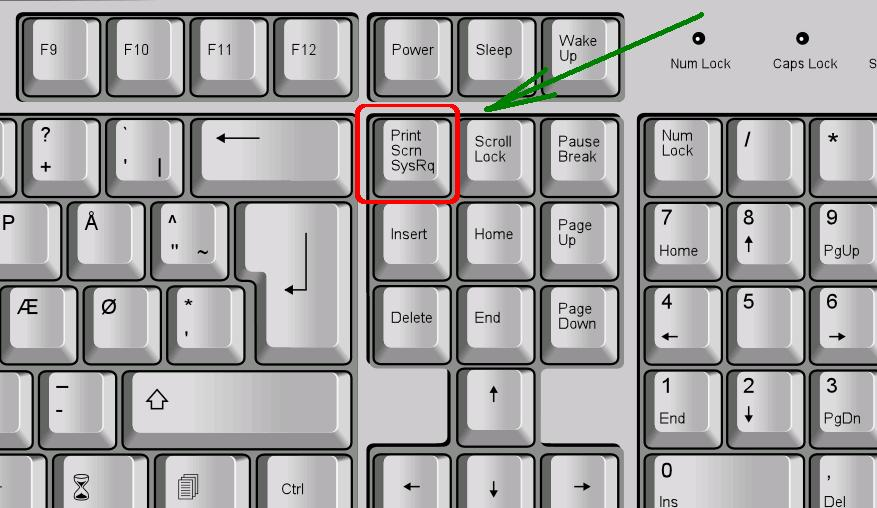 на дисплее с электронно-лучевой трубкой ВВС. Милый!
на дисплее с электронно-лучевой трубкой ВВС. Милый!
На протяжении десятилетий «снимки экрана» в основном делались профессиональными фотографами и использовались для рекламы нового компьютерного программного обеспечения. Было не очевидно, зачем кому-то еще нужно или нужно захватывать то, что было на экране. Самое раннее массовое использование «скриншотов» появилось в 1980-х годах, говорит Джейкоб Габури, доцент кафедры кино и медиа в Калифорнийском университете в Беркли, в эссе об этой истории. Журналы о видеоиграх призывали игроков фотографировать свои рекорды, чтобы использовать их в качестве доказательства. ( Нинтендо Пауэр , официальный журнал Nintendo, часто печатал инструкции о том, как добиться наилучших результатов: «Когда вы делаете снимок, выключите свет и держите камеру неподвижно».)
До середины 90-х, как объясняет Габури, большинство других людей, которые пытались сохранить что-то с экрана компьютера, были заинтересованы в «дампах экрана», то есть они хотели скопировать все, что случилось на экране, в текстовый файл из практических соображений, и не заботились о том, чтобы заморозить это. в статичном, документальном изображении. «Действие здесь не фотографическое захватить или вооруженный выстрелить в , — пишет Габури, — но с удалением содержимого или данных». К 1999 году технологии изменились настолько, что читатели The New York Times писали, спрашивая, можно ли «сфотографировать экран», чтобы добавить изображение веб-сайта своей группы в афишу концерта.
в статичном, документальном изображении. «Действие здесь не фотографическое захватить или вооруженный выстрелить в , — пишет Габури, — но с удалением содержимого или данных». К 1999 году технологии изменились настолько, что читатели The New York Times писали, спрашивая, можно ли «сфотографировать экран», чтобы добавить изображение веб-сайта своей группы в афишу концерта.
Современная идея скриншота появилась после слияния камер и телефонов. Повседневная жизнь начала перемещаться в онлайн, поскольку мобильная фотография стала повсеместной, а самодокументирование стало рефлексивным. Ранние социальные сети были заполнены снимками экрана, сделанными на компьютерах, а затем в 2008 году в iPhone была добавлена возможность делать скриншоты из кармана. У оригинального iPhone была задняя камера для съемки мира, а теперь у 3G появилась другая, квазивоображаемый внутри телефона, который можно использовать для фотографирования экрана независимо от любого приложения. После этого стало возможным — и очень легко — сделать снимок экрана 9.0023 все .
После этого стало возможным — и очень легко — сделать снимок экрана 9.0023 все .
Вот что произошло дальше: вскоре скриншоты стали синонимом просмотра и запоминания в Интернете. Десять лет в культуре скриншотов, ретроспектива Dazed утверждала, что действительно «нет ничего слишком священного для скриншота», включая (и особенно) плохие тексты от мальчиков и плохие сообщения Tinder от мужчин старше 50 лет.
С тех пор появились скриншоты унижения чтобы заменить среду, потому что именно они привлекают наибольшее внимание, когда ими делятся. Но скриншоты могут быть как разнообразными, так и атмосферными — изображения случайных текстов, которые превращаются в набор мемов и заполняют пробелы онлайн-общения. (См.: «Я не буду все это читать» или «На самом деле я занят / помогаю кому-то, кто находится в кризисной ситуации».) Папка скриншотов на ее рабочем столе, полная теплых сообщений, которые она получила на свой день рождения, чтобы просмотреть, когда ей станет грустно.
Но самая главная черта скриншотов сейчас в том, что они скользкие: личный обмен может стать мемом или оружием; случайный момент может превратиться в произведение искусства или мутировать в выноску. Сообщество альт-литов — недолговечное литературное движение в Интернете — было основано людьми, которые использовали скриншоты текстовых сообщений, разговоров в Gchat и Snapchat для создания стихов и цифрового искусства. Позже он был взорван предполагаемыми сексуальными хищниками, которые были разоблачены через скриншоты их других 9.0024 сообщения, которые распространялись в Tumblr и Twitter. Рэпер 50 Cent опубликовал скриншоты текстовых сообщений в Instagram, в которых он ругал Рэндалла Эммета, мужа актера Vanderpump Rules , за опоздание с выплатой долга, но никто не помнит тот первоначальный жесткий разговор. Они помнят, что Эмметт снова и снова писал «Извините, фофти» по необъяснимым причинам, фраза, которая навсегда живет на Etsy — вы можете найти ее на футболке, сумке, бокале для вина, комбинезоне. (В прошлом году на свой день рождения я получил игристую подставку «Простите, фофти».)
(В прошлом году на свой день рождения я получил игристую подставку «Простите, фофти».)
Эти преобразования придают скриншотам призрачный вид: Корри называет их «методом доказывания, преследующим онлайн-пространство». В ее недавней статье рассматривается дело бывшего представителя Нью-Йорка Энтони Вайнера, который был унижен утечкой непристойного сообщения в Твиттере в 2011 году, что привело к его отставке из Конгресса. Два года спустя в прессу просочилось больше скриншотов из и еще онлайн-сообщений NSFW, что фактически положило конец его баллотированию на пост мэра Нью-Йорка; и через три года после этого случилось снова , ставший неожиданной и дикой бульварной историей в преддверии выборов 2016 года. (Позже Вайнер был осужден за тяжкое преступление за отправку откровенных сообщений 15-летнему подростку и отсидел 18 месяцев в тюрьме). , он бы придумал лучшую оперативную безопасность. Его осуждали за хищническое поведение, а также высмеивали за «неумение пользоваться Интернетом», как сказал мне Корри, — позор вдобавок к позору. Как ты мог быть настолько невежественным, чтобы , а не , боитесь вечно таящегося скриншота?
Как ты мог быть настолько невежественным, чтобы , а не , боитесь вечно таящегося скриншота?
Осознание этого призрака не означает, что вы защищены от него. «Утечки и негерметичность лежат в основе новой медиасреды», — сказал Корри. «Границы между различными средами на самом деле пористые». Она не обязательно имеет в виду, что это ужасно; она выражает это просто как факт цифровой жизни. Мы все должны ожидать скриншот; мы все должны задаться вопросом, появятся ли эти скриншоты в других местах. Когда мы делаем скриншоты, мы должны представлять, каково это, если бы кто-то наткнулся на них, оставив свой собственный рассказ о том, почему они были сделаны.
Скриншоты только множатся по мере совершенствования технологий, поэтому их вред становится все труднее предсказать, к нему подготовиться и предотвратить. Удаленная работа и онлайн-офис создают еще больше возможностей для записи звонков и сохранения сообщений. «Каждый день делается огромное количество скриншотов, — сказал мне Габури. Никто не может визуализировать или вообразить мировую библиотеку скриншотов, потому что они секретны до тех пор, пока ими не поделятся или не утекут. «Мы думаем о них как о маленьких личных вещах, которые мы делаем для себя», — сказал он. «Мы не думаем о них оптом, потому что не часто видим чужие скриншоты». В этом одновременно и чудо, и ужас скриншота: никогда не знаешь, кто что копит.
Никто не может визуализировать или вообразить мировую библиотеку скриншотов, потому что они секретны до тех пор, пока ими не поделятся или не утекут. «Мы думаем о них как о маленьких личных вещах, которые мы делаем для себя», — сказал он. «Мы не думаем о них оптом, потому что не часто видим чужие скриншоты». В этом одновременно и чудо, и ужас скриншота: никогда не знаешь, кто что копит.
Скриншоты теперь принимают странные, новые очертания. Актер Арми Хаммер стал объектом скандала в начале этого года, когда якобы скриншоты сообщений, которые он писал женщинам, описывая свои жестокие сексуальные фантазии, распространялись в Instagram. В апреле художница из Бруклина попыталась продать скриншоты двух обменов, которые у нее с ним были, как NFT. («Разве это не личные сообщения?» — риторически спросила она в заявлении художника. «Нет. Это произведения искусства и мои собственные обмены».) Никто никогда не делал ставки — что, возможно, неудивительно. На каком-то уровне каждый поймет, что скриншот невозможно зафиксировать и контролировать, а тем более владеть им вечно.

 Это идеально подходит для отправки в отдел вопросов и ответов, отдел маркетинга или переводчикам для проверки
Это идеально подходит для отправки в отдел вопросов и ответов, отдел маркетинга или переводчикам для проверки
 /Project.xcodeproj"
# рабочая область "./Project.xcworkspace"
# Для получения дополнительной информации обо всех доступных опциях запустите
# снимок действия полосы обгона
/Project.xcodeproj"
# рабочая область "./Project.xcworkspace"
# Для получения дополнительной информации обо всех доступных опциях запустите
# снимок действия полосы обгона
 fastlane.app")
fastlane.app")